- Vymažte nevyžádané soubory iPhone
- Vymažte mezipaměť iPadu
- Vymažte soubory cookie Safari pro iPhone
- Vymažte mezipaměť iPhone
- Vyčistěte paměť iPad
- Vymazat historii Safari pro iPhone
- Smazat kontakty iPhone
- Odstranit zálohu iCloud
- Odstraňte e-maily pro iPhone
- Odstranit iPhone WeChat
- Odstranit iPhone WhatsApp
- Odstraňte zprávy iPhone
- Smazat fotografie z iPhonu
- Smazat seznam skladeb pro iPhone
- Smazat přístupový kód pro iPhone
- Vymažte nevyžádané soubory iPhone
- Vymažte mezipaměť iPadu
- Vymažte soubory cookie Safari pro iPhone
- Vymažte mezipaměť iPhone
- Vyčistěte paměť iPad
- Vymazat historii Safari pro iPhone
- Smazat kontakty iPhone
- Odstranit zálohu iCloud
- Odstraňte e-maily pro iPhone
- Odstranit iPhone WeChat
- Odstranit iPhone WhatsApp
- Odstraňte zprávy iPhone
- Smazat fotografie z iPhonu
- Smazat seznam skladeb pro iPhone
- Smazat přístupový kód pro iPhone
Jak efektivně vypnout režim inkognito na iPhone
 Přidal Lisa Ou / 14. prosince 2023 09:00
Přidal Lisa Ou / 14. prosince 2023 09:00Ahoj kluci! V současné době plníme svůj úkol v jednom z našich hlavních předmětů ve škole. Moji spolužáci používají můj iPhone k vyhledávání informací. To je důvod, proč jsem zapnul režim inkognito. Jde o to, jak vypnu anonymní režim na iPhone? Prosím, pomozte mi s tímto problémem. Předem moc děkuji!
Anonymní režim vám pomůže procházet online v soukromí. Pohodlí však může vést ke katastrofě, pokud nevíte, jak jej vypnout. Ale není se čím stresovat! Níže uvádíme způsoby, jak vypnout inkognito iPhone. Pokračujte prosím.


Seznam příruček
Část 1. Jak vypnout režim inkognito na iPhone
Vypnout inkognito na iPhonu je hračka. Na vašem iPhone je však k dispozici několik webových prohlížečů. Znamená to pouze, že existuje také mnoho způsobů, jak vypnout jejich anonymní režim. Některé z nejpoužívanějších webových prohlížečů na iPhone jsou Safari a Chrome. Pojďme se do nich ponořit posunutím obrazovky dolů. Jděte dál.
Možnost 1. Safari
Prvním webovým prohlížečem je Safari. Zmíněný webový prohlížeč je vestavěným jedním z vašich iPhonů a dalších Apple zařízení. Safari však nemá funkci zvanou anonymní režim. Říká se tomu soukromé prohlížení. Nebojte se. Mají pouze stejné funkce. Liší se pouze svými jmény. Kromě toho bude proces vypnutí soukromého procházení Safari záviset na verzi iOS vašeho iPhone. Naštěstí vám pro ně ukážeme různé způsoby.
Chcete na iPhonu vypnout inkognito, což je jeho soukromé prohlížení? Podívejte se na podrobné pokyny k postupu níže.
Pokud má váš iPhone verzi iOS 17, otevřete ji Safari. Poté klepněte na Tabs ikona v pravém dolním rohu hlavního rozhraní. Později uvidíte soukromý sekce. Jediné, co musíte udělat, je přetáhnout kartu doprava. Uvidíte Karty čísel ikona. Klepněte na Hotovo ikonu pro pozdější použití změn.
V systému iOS 16 nebo starším otevřete aplikaci Safari. Poté prosím vyberte Tabs ikona v dolní části obrazovky. Později klepněte na soukromý tlačítko pro zobrazení Skupiny karet sekce. Později prosím vyberte Karty čísel ikona. Ukončíte soukromé prohlížení a klepněte na Hotovo pro provedení změn.
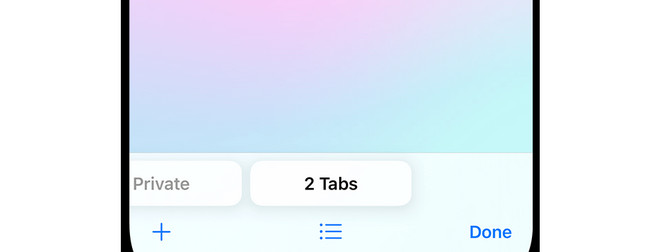
FoneLab iPhone Cleaner je nejlepší čistič dat pro iOS, který dokáže snadno vymazat veškerý obsah a nastavení nebo konkrétní data na iPhonu, iPadu nebo iPodu Touch.
- Vyčistěte nepotřebná data z iPhone, iPadu nebo iPodu touch.
- Rychle vymažte data jednorázovým přepsáním, což vám ušetří čas na spoustu datových souborů.
- Je bezpečný a snadno použitelný.
Možnost 2. Chrome
Hlavní alternativou Safari na vašich zařízeních Apple, jako je iPhone, je Chrome. Na rozdíl od Safari, které má pouze soukromé prohlížení, webový prohlížeč obsahuje režim inkognito. Dobrá věc na vypnutí anonymního režimu v prohlížeči Chrome je, že vám umožňuje posouvat pouze obrazovku. Akce nezavře žádné karty. Takhle je to snadné! Další vysvětlení, jak vypnout režim inkognito na Chrome iPhone, najdete v podrobných krocích níže.
Krok 1Spusťte prosím chróm ikonu na vašem iPhone. Stačí jej najít na obrazovce telefonu. Poté bude rozhraním, které uvidíte, webová stránka režimu inkognito. Vyberte prosím Ikona karty s čísly v pravém dolním rohu obrazovky. Poté budete přesměrováni na nové rozhraní.
Krok 2V horní části webového prohlížeče uvidíte 3 karty. Přejetím prstem po obrazovce doleva přepnete anonymní režim na svou běžnou webovou stránku. Později klepněte na Hotovo tlačítko v pravém dolním rohu webového prohlížeče. Změny budou aplikovány později.
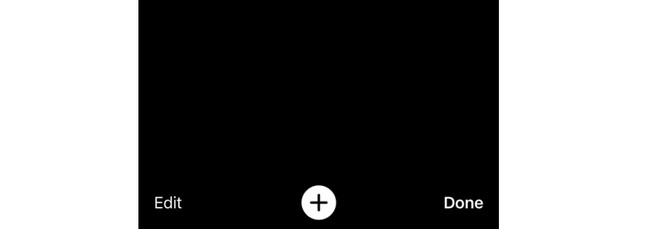
Část 2. Jak čistit iPhone pomocí FoneLab iPhone Cleaner
Příliš mnoho historie procházení, souborů mezipaměti a dalších ve webových prohlížečích pro iPhone způsobí, že váš iPhone poběží pomaleji nebo se objeví nějaké problémy. Pokud ano, zkuste to FoneLab iPhone Cleaner na uvolněte místo na svém iPhone! Nabízí vám 3 hlavní funkce pro čištění dat vašeho iPhone. Zahrnuje Free Up Space, Vymažte všechna dataa funkce Vymazat soukromá data. K tomu budete potřebovat pouze USB kabel.
FoneLab iPhone Cleaner je nejlepší čistič dat pro iOS, který dokáže snadno vymazat veškerý obsah a nastavení nebo konkrétní data na iPhonu, iPadu nebo iPodu Touch.
- Vyčistěte nepotřebná data z iPhone, iPadu nebo iPodu touch.
- Rychle vymažte data jednorázovým přepsáním, což vám ušetří čas na spoustu datových souborů.
- Je bezpečný a snadno použitelný.
Chcete tento nástroj použít k čištění vašeho iPhone smazáním dat? Podívejte se na podrobné kroky níže. Jděte dál.
Krok 1Klepněte na tlačítko Stažení zdarma tlačítko na tomto příspěvku ke stažení nástroje. Poté klikněte na stažený soubor a nastavte jej. Váš počítač poté automaticky spustí software.
Krok 2Získejte kompatibilní kabel USB a připojte iPhone k počítači. Později se vlevo zobrazí název iPhone. Klikněte na Uvolněte prostor tlačítko pod ním. Klikněte prosím na Rychlá kontrola knoflík. Můžete vybrat části Vymazat nevyžádané soubory, Odinstalovat aplikace, Odstranit velké soubory a Vyčistit fotografie.
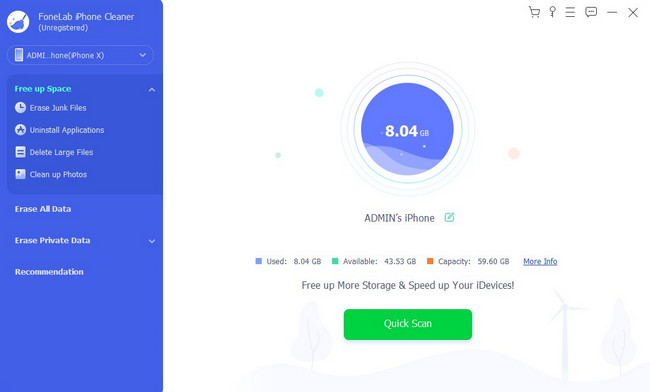
Krok 3Nástroj prohledá všechna dostupná data v iPhone. Stačí počkat několik sekund. Později vyberte data, která chcete smazat. Klikněte na Vymazat poté zahájíte proces mazání.
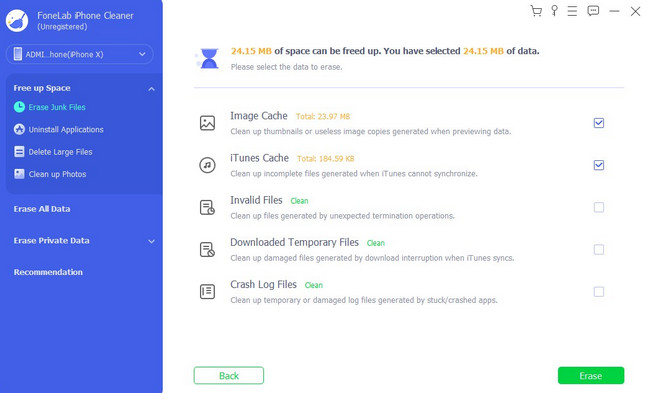
FoneLab iPhone Cleaner je nejlepší čistič dat pro iOS, který dokáže snadno vymazat veškerý obsah a nastavení nebo konkrétní data na iPhonu, iPadu nebo iPodu Touch.
- Vyčistěte nepotřebná data z iPhone, iPadu nebo iPodu touch.
- Rychle vymažte data jednorázovým přepsáním, což vám ušetří čas na spoustu datových souborů.
- Je bezpečný a snadno použitelný.
Část 3. Časté dotazy o tom, jak vypnout anonymní režim na iPhone
1. Jak zapnout anonymní režim na iPhone Safari?
V iOS 17 otevřete na svém iPhonu aplikaci Safari. Poté klepněte na ikonu Tab v pravé dolní části hlavního rozhraní obrazovky. Přejeďte prstem po obrazovce do soukromý a potom klepněte na Ikona plus k vyhledání webové stránky nebo tématu. V iOS 16 nebo starších verzích otevřete soubor Safari aplikace. Poté klepněte na Tabs ikona a ikona Karty čísel or Úvodní stránka. To ukáže Seznam skupin karet. Klepněte na soukromý a zvolte Hotovo ikona.
2. Jak soukromý je anonymní režim?
Když používáte anonymní nebo soukromé procházení, data nebo informace ve webových prohlížečích se neuloží. Po zavření webového prohlížeče nebo jeho webové stránky budou data smazána jak v iPhone, tak ve webovém prohlížeči. Inkognito se často používá, když někdo jiný používá váš iPhone k vyhledávání nebo procházení. Není to k ukládání jejich informací do vašeho webového prohlížeče nebo iPhone.
3. Lze vás sledovat v režimu inkognito?
I když inkognito uchovává vaše další informace a data, nemůže se vyhnout sledování webu. Důvodem je, že vaše IP adresa je viditelná. V tomto případě vás někdo může stále sledovat pomocí těchto osobních údajů. Proto musíte být opatrní při používání anonymního režimu na vašem iPhone. Profesionální stopaři mohou být kdekoli a zaútočit kdykoli.
FoneLab iPhone Cleaner je nejlepší čistič dat pro iOS, který dokáže snadno vymazat veškerý obsah a nastavení nebo konkrétní data na iPhonu, iPadu nebo iPodu Touch.
- Vyčistěte nepotřebná data z iPhone, iPadu nebo iPodu touch.
- Rychle vymažte data jednorázovým přepsáním, což vám ušetří čas na spoustu datových souborů.
- Je bezpečný a snadno použitelný.
Bavilo vás učit se, jak vypnout inkognito na iPhone? Doufáme, že se vám jednoduché metody, které jsme pro vás připravili, líbily. Také jsme zveřejnili bonusový nástroj třetí strany pro čištění vašeho iPhone. Je to pro uvolnění místa na vašem iPhone, abyste na něm měli více volného úložného prostoru. Vrtá vám hlavou více otázek? Zanechte je prosím v sekci komentářů níže. Rádi vám v budoucnu pomůžeme. Děkuji!
